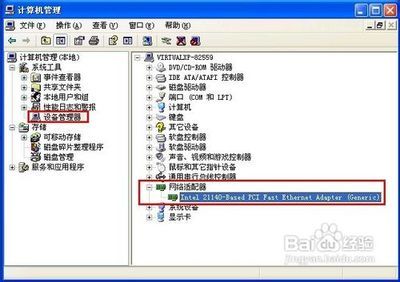最近不少网友反映说他们的台式机关机后自动重启了,这该如何解决呢?下面就由小编来给你们说说台式机关机后自动重启的原因及解决方法吧,希望可以帮到你们哦!

台式机关机后自动重启的解决方法一
1、有可能是BIOS的设置问题,进入BIOS里恢复默认设置或把主板的电池拿出来,等5分钟在装进去即可。目的:是BIOS的设置恢复默认值,排除BIOS的散热预设自动重启或关机现象。
2、如果发生重启前下载了应用程序软件或运行程序软件时发生重启,则可能是程序软件引起的重启,一般将程序软件卸载再重新安装,如果故障依旧,则说明程序软件本身有错误,不能使用。
3、在安全模式中用杀毒软件查杀病毒,如果重启故障排除,则是病毒造成的重启故障。
4、开机按F8进入安全模式后在退出,在进入正常模式。也可用系统自带的系统还原功能进行还原,如果重启故障排除,则是系统文件受损造成的重启。
5、如果故障依旧,接着检查电源,电源品质差,老化或功率过小,无法满足电脑各配件的供电需求,可更换大功率高质量的电源,如果故障排除,则是电源引起的重启故障。
6、如果电脑在进行热插拔某设备时出现重启,可按第3项解决。
7、接着使用排除法,检查内存、显卡、CPU、CPU风扇、主板等。
8、检查内存,内存质量不过关、散热不良、超频、不同品牌的内存混插及CAS值设置过低等都可引起电脑重启,可用替换法测试内存,并将BIOS中对内存参数进行相应调整。
9、检查主板,主板老化、电容失效或爆浆、主板与机箱背板发生短路等均可引发重启,可将主板从机箱取出检查或测试,接着检查CPU风扇散热片的底部硅胶是否变干,如果变干,将CPU风扇上的硅胶清理干净,然后重新涂上好的硅胶即可。接着检查CPU的风扇转动,及CPU的温度是否正常。
10、清洁法:是通过对电脑主机中部件的灰尘进行清洁来排除故障的方法。灰尘是也可造成电脑自动重启故障的因素之一,灰尘可以造成部件老化、引脚氧化、接触不良及短路等故障。对于灰尘造成的这些故障,一般使用清洁法比较有效。
11、改变系统默认自动重启:右击我的电脑/属性/高级/启动和故障恢复中的设置/将系统失败中的“自动重新启动”前的勾去掉,然后按确定和应用重新启动电脑即可。
12、供电系统不稳定,也可造成重启故障的发生,可以考虑配置一台带稳压功能的UPS后备电源。
台式机关机后自动重启的解决方法二
1.系统设置在添乱
Windows XP默认情况下,当系统出现错误时会自动重新启动,这样当用户关机时,如果关机过程中系统出现错误就会重新启动计算机。将该功能关闭往往可以解决自动重启的故障。
在桌面上右键点击“我的电脑”,在弹出的右键菜单中选择“属性”,弹出“系统属性”窗口,点选“高级”选项卡,点击“启动和故障恢复”栏目中的“设置”按钮,弹出“启动和故障恢复”窗口,如图1所示。在“系统失败”栏目中将“自动重新启动”选项前的对勾去掉,点“确定”按钮。
2.高级电源管理在捣鬼
众所周知,关机是与电源管理密切相关的,造成关机故障的原因很有可能是电源管理对系统支持不好造成的。
点击“开始→设置→控制面板→性能与维护→电源选项”,在弹出的窗口中,根据需要启用或取消“高级电源支持”即可。如果你在故障发生时使用的是启用“高级电源支持”,就试着取消它,如果在故障发生时,你使用的是取消“高级电源支持”就试着启用它,故障往往会迎刃而解。
3.USB设备不省心
现在是USB设备大行其道之时,什么U盘、鼠标、键盘、Modem等等,应有尽有。殊不知这些USB设备往往是造成关机故障的罪魁祸首。当出现关机变成重启故障时,如果你的电脑上接有USB设备,请先将其拔掉,再试试,如果确信是USB设备的故障,那么最好是换掉该设备,或者是连接一个外置USB Hub,将USB设备接到USB Hub上,而不要直接连到主板的USB接口上。
 爱华网
爱华网